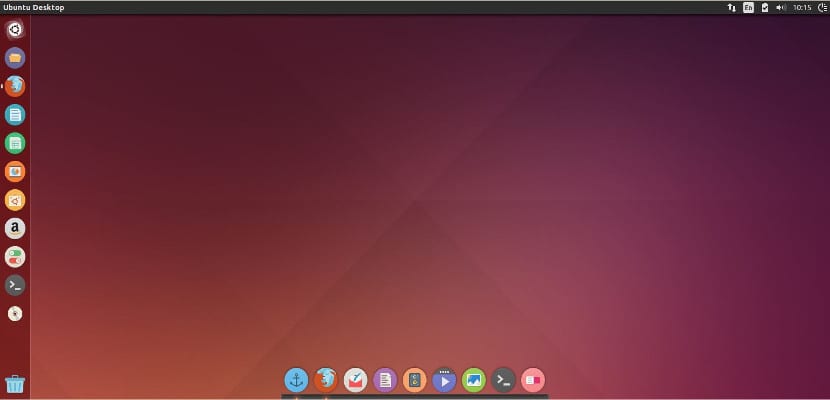
El dual boot ή διπλή εκκίνηση είναι το πιο συνηθισμένος τρόπος στην οποία έχουμε συνήθως εγκατάσταση Linux. Συνήθως είναι τόσο εύκολο όσο το να φτάσετε εκεί, να αλλάξετε το μέγεθος του διαμερίσματος του συστήματος και να το εγκαταστήσετε και συνήθως δεν υπάρχει κανένα πρόβλημα.
Ωστόσο, μερικές φορές αυτό δεν συμβαίνει, και μπορεί να υπάρχει ο χρόνος μεταξύ του Ubuntu και των Windows ως το πιο επαναλαμβανόμενο "πρόβλημα". Δεν είναι τόσο σοβαρό πρόβλημα, καθώς μπορεί να επιλυθεί αρκετά γρήγορα και εύκολα και από τότε πρόσφατα μερικοί από εσάς είχαμε αυτό το πρόβλημα, θεωρήσαμε κατάλληλο να παρέχουμε μια λύση.
Λύση για Linux
Πριν προχωρήσετε, αξίζει να σημειωθεί ότι το μεγαλύτερο πλεονέκτημα της κατοχής του υλικού ως UTC δεν χρειάζεται να αλλάξετε το ρολόι από υλικού όταν μετακινείστε στις ζώνες ώρας ή με το χειμώνα και το καλοκαίρι για να εξοικονομήσετε ενέργεια, από τότε Το UTC δεν έχει αναντιστοιχία για αυτές τις ώρες ή με εναλλαγή μεταξύ των ζωνών ώρας.
sudo sed -i 's/UTC=yes/UTC=no/' /etc/default/rcS
Στη συνέχεια, κάντε επανεκκίνηση του υπολογιστή και αυτό είναι.
Λύση των Windows
αυτό σταθερός Ισχύει για Windows Vista SP2, Windows 7, Server 2008 R2 και Windows 8 / 8.1 και αυτό που πρόκειται να κάνουμε είναι αλλάξτε το ρολόι υλικού Windows από UTC αντί για τοπική ώρα. Για να το κάνουμε αυτό, χρειαζόμαστε ένα αρχείο μητρώου των Windows που μπορούμε κατεβάστε εδώ και κάντε διπλό κλικ πάνω του.
Τότε για να απενεργοποιήσετε την υπηρεσία ώρας των Windows (που εξακολουθεί να αποθηκεύει την ώρα σε τοπική ώρα, ανεξάρτητα από το εάν εφαρμόσαμε τη ρύθμιση μητρώου για την οποία μιλήσαμε πριν από λίγα λεπτά), πρέπει να ανοίξουμε τη γραμμή εντολών των Windows με δικαιώματα διαχειριστή και επικολλήστε αυτήν τη γραμμή μέσα:
sc config w32time start= disabled
Επανεκκινήσουμε και είμαστε έτοιμοι.
Βλέπετε ότι δεν έχει μεγάλη δυσκολία. Ελπίζουμε να το βρείτε χρήσιμο και να σας βοηθήσουμε να διορθώσετε το σφάλμα εάν συμβεί σε εσάς.
Ευχαριστώ πολύ για αυτήν την ανάρτηση !!
αφορά
Τέλεια, ψάχνω για μια προσιτή λύση εδώ και πολύ καιρό. Ευχαριστώ πολύ.
δεν λειτούργησε για μένα στο kubuntu. Εξακολουθώ να εμφανίζεται μια ώρα νωρίτερα 🙁
πώς να κάνετε τη γραμμή εντολών sc config w32time start = απενεργοποιημένη
Ανοίξτε το μενού έναρξης και πληκτρολογήστε "cmd." Θα εμφανιστεί μια εφαρμογή που ονομάζεται "γραμμή εντολών". Εισαγάγετε το, αντιγράψτε τη γραμμή που βάζουμε παραπάνω και αυτό είναι.
Γεια… Προέρχομαι από το Opensuse, ακολούθησα τις οδηγίες για τα Windows 7 και εξακολουθώ να έχω αυτό το πρόβλημα. Μου αρέσει πολύ το Opensuse και δεν θέλω να το απεγκαταστήσω, έχει βρει κάποιος λύση; Ευχαριστώ εκ των προτέρων
Γεια σας,
Έχω ακολουθήσει τα βήματά σας στην επιστολή (δεν έχω μεγάλη ιδέα για αυτά τα πράγματα), αλλά όταν προσπαθώ να κάνω τη γραμμή εντολών στα παράθυρα, λαμβάνω αυτό το σφάλμα και δεν ξέρω πώς να το λύσω. Θα μπορούσες να με βοηθήσεις παρακαλώ? Ευχαριστώ πολύ.
Microsoft Windows [Έκδοση 10.0.15063]
(γ) 2017 Microsoft Corporation. Ολα τα δικαιώματα διατηρούνται.
C: \ Users \ Laura> sc config w32time start = απενεργοποιημένο
[SC] ΣΦΑΛΜΑ 5 OpenService:
Δεν επιτρέπεται η πρόσβαση.
Καλή.
Εκτελέστε το CMD ως διαχειριστής και θα λειτουργήσει για εσάς.
Ένα χαιρετισμό.
Καλή.
Ανοίξτε το CMD ως διαχειριστής και θα λειτουργήσει για εσάς.
Ένα χαιρετισμό.
Το καλό αν ήταν σύντομο, δύο φορές καλό, είχε ήδη συμβεί σε μένα και δεν θυμάμαι πώς να το λύσω. Σε αυτήν την τελευταία φορά που είχε προσπαθήσει να εισέλθει σε υπηρεσίες, ώρα παραθύρων, που είχε διαβάσει σε κάποια σελίδα. Δοκίμασα διάφορες λύσεις και τίποτα. Τώρα το έχω λύσει σε δύο λεπτά χάρη σε αυτό το σεμινάριο. Σας ευχαριστώ πολύ που μοιραστήκατε τη σοφία σας.
Αυτό το σεμινάριο εσφαλμένα διαμορφώνω την ώρα στα παράθυρα: '(